Número del artículo: 000137752
Проблемы с использованием плоскопанельного дисплея Dell UltraSharp UP2516D и UltraSharp UP2716D, а также поиск и устранение неисправностей
Resumen: Эта статья поможет в поиске и устранении неисправностей дисплея на мониторах Dell UltraSharp UP2516D и UltraSharp UP2716D.
Contenido del artículo
Síntomas
Содержание:
- Монитор не включается
- Отсутствие видеосигнала или черный экран при восстановлении компьютера из спящего режима
- Изображение не отображается — черный экран, индикатор горит
- Нет видеосигнала, индикатор горит белым цветом
- Нет функции многопоточной передачи (MST) при подключении второго дисплея
- Не удается обнаружить USB-подключение, если подключены оба входных usb-порта
- Нет видеосигнала при использовании подключения DisplayPort (DP) в Windows или Mac
Следуйте приведенным ниже инструкциям по устранению неполадок, связанных с использованием плоскопанельного дисплея Dell UltraSharp UP2516D и UltraSharp UP2716D.
Causa
Неприменимо
Resolución
Монитор не включается
- Убедитесь, что кабель питания подключен и полностью подключен к монитору и подключен напрямую к электрической розетке.
- Отсоедините кабель питания и подождите не менее 30 секунд. Снова подключите кабель питания и нажмите кнопку питания, чтобы включить монитор.
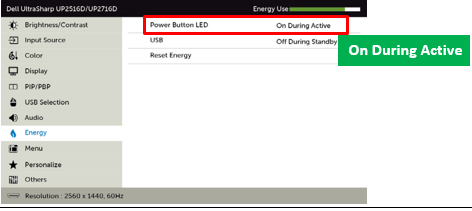
Рис. 1. Настройка включения или выключения индикатора кнопки питания
Отсутствие видеосигнала или черный экран при восстановлении компьютера из спящего режима
После выхода компьютера из спящего режима, режима гибернации и т. д. (периодически отсутствует видео или черный экран) видеосигнала не отображается или отображается черный экран.
- Нажмите любую экранное меню, кнопку питания или отключите и снова включите питание переменного тока.
- Чтобы избежать этой проблемы, отключите режим сна монитора в экранном меню (перейдите в меню, выберитеEnergy, затем Monitor Sleep, а затем Disable) (рис. 2).
- Выключите дисплей и снова включите его, чтобы устранить проблему.
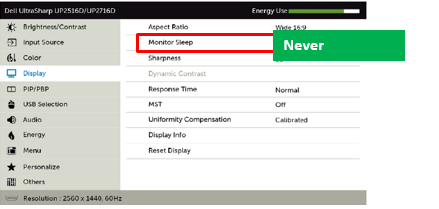
Рис. 2. Отключение параметра Спящий режим монитора из экранного меню (OSD)
Изображение не отображается — черный экран, индикатор горит
При использовании подключения DisplayPort (DP) к компьютеру изображение не отображается.
- Подсоедините кабель DisplayPort к правильному разъему DisplayPort на дисплее. Возможно неправильное подключение к выходу DisplayPort для монитора с поддержкой многопоточной передачи (MST) (рис. 3).

Рис. 3. Конфигурирование проводки для многопоточной передачи (MST) и последовательное подключение дисплеев
- Проверьте , какой стандарт DisplayPort (DP) (DP 1.1a или DP 1.2) сертифицирован для использования графической картой. Загрузите и установите последнюю версию драйвера графической платы. Для загрузки и установки драйвера см. статью Загрузка и установка драйверов Dell.
- Некоторые графические платы DP 1.1a не поддерживают конфигурации мониторов DP 1.2. Используйте экранное меню для изменения настроек DisplayPort. В разделе «Выбор источника входного сигнала» нажмите и удерживайте клавишу выбора DP √ 8 секунд, чтобы изменить настройку монитора с DP 1.2 на DP 1.1a.
Нет видеосигнала, индикатор горит белым цветом
При нажатии на элементы управления не обнаружен входной сигнал.
Если проблема связана с HDMI 2.0, измените конфигурацию HDMI в экранном меню UP2516D или UP2716D.
- Подсоедините кабель DisplayPort к правильному разъему DisplayPort дисплея. Возможно неправильное подключение к выходу DisplayPort для монитора с поддержкой многопоточной передачи (MST).
- Убедитесь, что в экранном меню выбран правильный источник входного сигнала, или установите для источника входного сигнала значение Автоматический выбор (рис. 4).
- Проверьте источник сигнала. Убедитесь, что компьютер не находится в режиме энергосбережения, переместив мышь или нажав любую клавишу на клавиатуре.
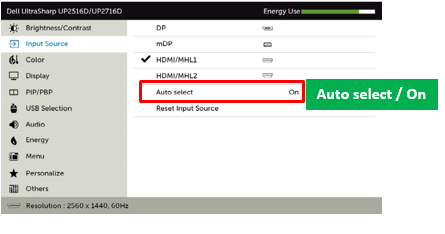
Рис. 4. Исправление выбора источника входного сигнала в экранном меню
Нет функции многопоточной передачи (MST) при подключении второго дисплея
Второй дисплей невозможно настроить с помощью многопоточной передачи (MST).
- Для использования этой функции графическая плата должна быть сертифицирована для DP 1.2 с опцией Multi-Stream Transport (MST).
- Убедитесь, что режим «картинка в картинке/картинка к картинке» (PIP/PBP) выключен. Функция PIP/PBP отключает функцию DP MST при использовании.
- Убедитесь, что функция MSTвключена в экранном меню монитора (OSD) (рис. 5).
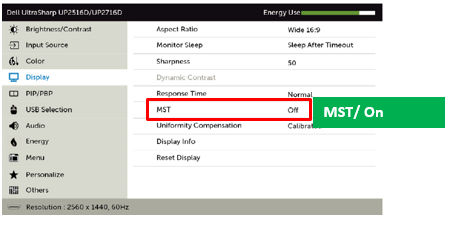
Рис. 5. Отключение PIP/PBP и включение MST в экранном меню
Не удается обнаружить USB-подключение, если подключены оба входных usb-порта
Этот монитор поставляется с двумя входным USB-портами для переключения между устройствами, подключенным с помощью USB. Устройства, подключенные через USB, не работают, если в экранном меню выбран неправильный источник USB.
При подключении обоих входных USB-портов убедитесь, что выбран правильный источник входного сигнала USB.
Чтобы переключить входной порт USB, с помощью
- Перейдите в меню монитора (OSD).
- Выберите USB Selection (рис. 6).
- Выберите USB1 или USB2 в зависимости от ваших предпочтений.
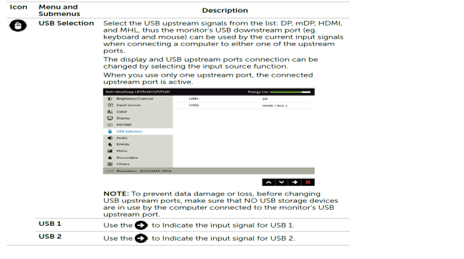
Рис. 6. Параметры выбора USB в экранном меню
Нет видеосигнала при использовании подключения DisplayPort (DP) в Windows или Mac
Может возникнуть ситуация, когда индикатор питания горит, но на экране нет видеосигнала.
Этот монитор поддерживает DP 1.1 и DP 1.2. По умолчанию используется настройка DP 1.2. Если графический адаптер или драйвер графического адаптера не поддерживают DP 1.2, монитор может отключать видеосигнал. Выполните действия по устранению неполадок «Нет видеосигнала», перечисленные ниже.
Убедитесь, что графическая плата сертифицирована для DP 1.1a или DP 1.2, загрузите и установите последние версии графических драйверов.
Если графическая плата не поддерживает DP 1.2, переключите параметры DisplayPort на DP 1.1.
- Перейдите в экранное меню монитора .
- Выберите Источник входного сигнала, а затем DP или mDP (в зависимости от подключения).
- Нажмите и удерживайте кнопку Подтверждения в течение примерно восьми секунд.
- При появлении окна сообщения DP 1.2 выберите Disable.
Propiedades del artículo
Producto comprometido
Dell UP2516D, Dell UP2716D
Fecha de la última publicación
21 jul 2023
Versión
4
Tipo de artículo
Solution